
Kalendarz na iOS daje nam wiele możliwości. Synchronizacja iCloud naszych spotkań między wszystkimi naszymi urządzeniami oznacza, że będąc na naszym komputerze z systemem Mac lub Windows, na naszym iPhonie lub iPadzie, zawsze będziemy świadomi wszystkich naszych wydarzeń w kalendarzu. Dzisiaj zobaczymy, jak możemy ustawić domyślne alerty dla wydarzeń, które dodajemy do naszego kalendarza, dzięki czemu automatycznie powiadomi nas, gdy wskażemy, w zależności od rodzaju zdarzenia, które stworzyliśmy.
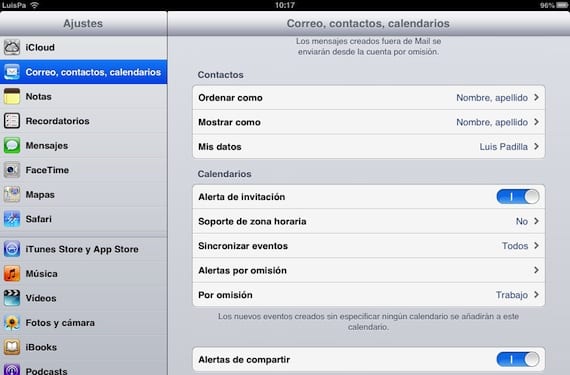
Musimy wejść do menu Ustawienia naszego iPada i wybrać podmenu „Poczta, kontakty, kalendarze”. Po prawej stronie mamy dostęp do opcji „Domyślne alerty”.
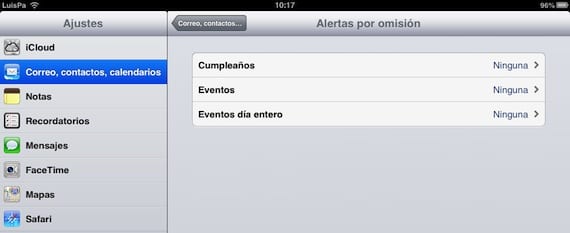
Zobaczymy, że mamy 3 różne rodzaje wydarzeń: urodziny, imprezy i imprezy całodniowe. Niestety nie będziemy mogli dodawać kolejnych typów wydarzeń, co jest istotnym brakiem, ale przynajmniej skorzystamy z tego, co oferuje nam iOS. Urodziny są pobierane przez aplikację kalendarza z naszej listy kontaktów. Każdy kontakt musi mieć dodane do pliku urodziny, nie ma innego sposobu, aby dodać je do kalendarza. Kliknij dowolne z trzech zdarzeń, aby skonfigurować alert.
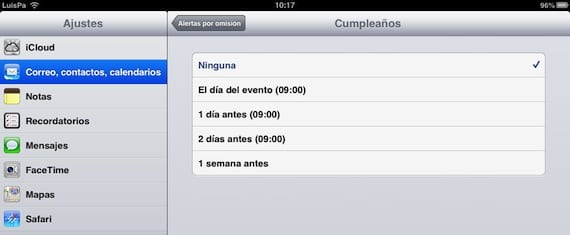
Opcje oferowane przez iOS nie są konfigurowalne, chociaż są wystarczające w większości przypadków, niestandardowa opcja alertu nie zaszkodzi. Wybierz ten, którego chcesz użyć, i pamiętaj, że wszystkie zdarzenia tego typu będą miały domyślnie ten alert.
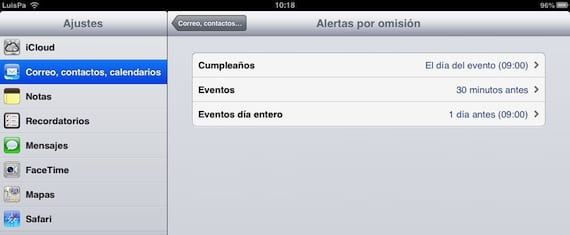
Mamy już skonfigurowane wszystkie nasze wydarzenia z domyślnymi alertami. Wszystkie te, które dodaliśmy i te, które dodamy od tego momentu, powiadomią nas jednak, gdy je wskażemy możemy go modyfikować w każdym przypadku jeśli tego chcemy.

Jeśli utworzymy nowe wydarzenie lub edytujemy już utworzone, zobaczymy, że alert, który pojawia się domyślnie, jest już wybrany, ale jeśli go klikniemy, zostanie zmodyfikowany wyłącznie w tym wydarzeniu. Bardzo przydatna funkcja, ale wymagająca więcej opcji dostosowywania, ponieważ brak możliwości utworzenia większej liczby typów zdarzeń lub niemożność zmodyfikowania wstępnie zdefiniowanego czasu alertu jest niewybaczalny. Ale na razie to jest to, co mamy, więc przynajmniej musimy wiedzieć, jak najlepiej z tego skorzystać.
Więcej informacji - Udostępniaj wydarzenia i kalendarze na iOS
